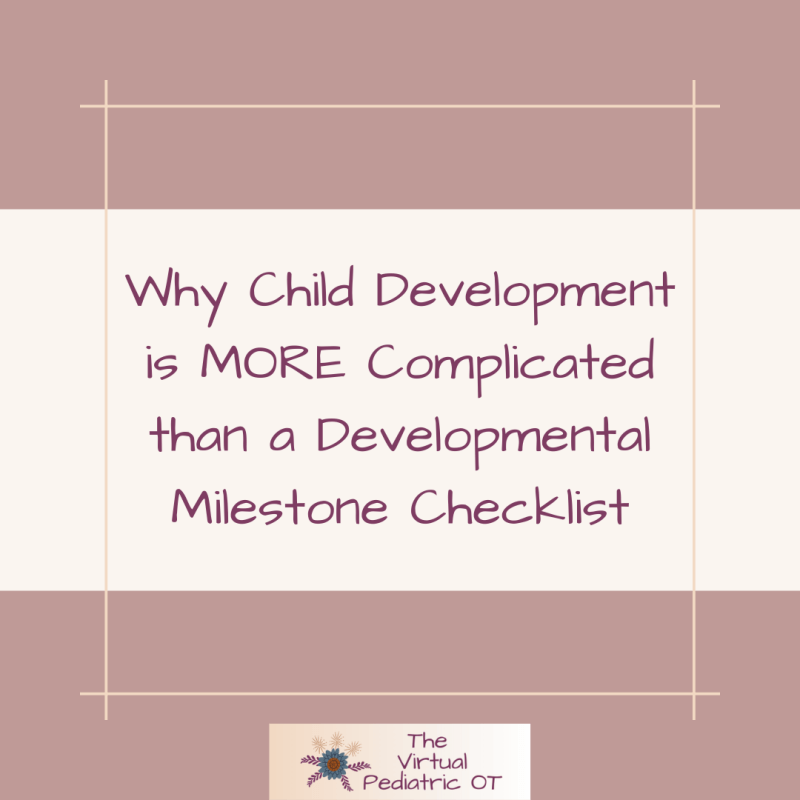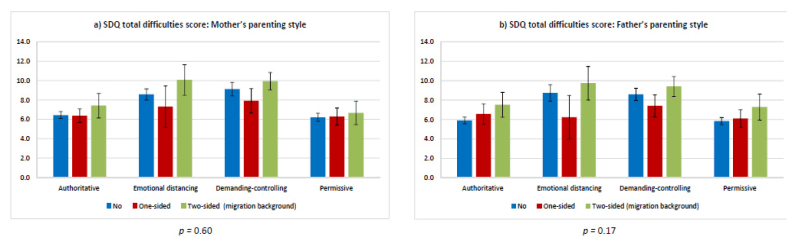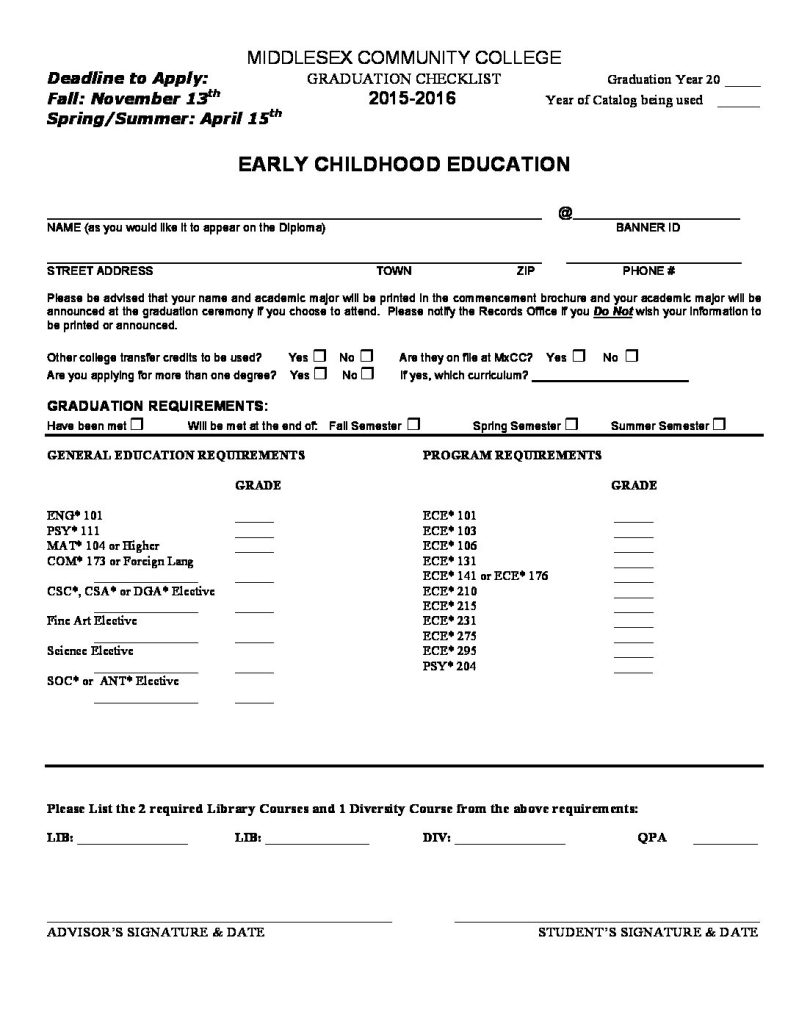Saat ini, teknologi semakin berkembang pesat dan mempengaruhi hampir setiap aspek kehidupan kita, termasuk dalam dunia komputasi. Salah satu perkembangan terbesar dalam industri komputer adalah pengenalan Solid State Drive (SSD) pada laptop. SSD telah menggantikan Hard Disk Drive (HDD) sebagai pilihan penyimpanan utama pada banyak laptop modern. Jika Anda masih belum familiar dengan SSD dan ingin tahu lebih lanjut tentang apa itu SSD pada laptop, artikel ini akan memberikan penjelasan yang komprehensif.
Apa Itu SSD?
SSD adalah singkatan dari Solid State Drive. Ini adalah perangkat penyimpanan non-volatile yang menggunakan sirkuit terintegrasi untuk menyimpan data secara permanen. Berbeda dengan Hard Disk Drive (HDD) yang menggunakan piringan magnetik berputar untuk menyimpan data, SSD menggunakan chip flash memory yang mirip dengan yang digunakan dalam kartu memori atau USB drive.
SSD memiliki beberapa keunggulan dibandingkan dengan HDD. Pertama, SSD tidak memiliki bagian yang bergerak seperti piringan magnetik pada HDD, yang membuatnya lebih tahan terhadap guncangan dan getaran. Ini juga berarti SSD memiliki waktu akses yang lebih cepat dan kecepatan transfer data yang lebih tinggi dibandingkan dengan HDD. Selain itu, SSD juga lebih efisien dalam hal konsumsi daya, yang berarti laptop Anda akan memiliki masa pakai baterai yang lebih lama.
Keuntungan Menggunakan SSD pada Laptop
Ada beberapa keuntungan yang dapat Anda nikmati dengan menggunakan SSD pada laptop Anda:
- Kecepatan: SSD memiliki kecepatan transfer data yang jauh lebih cepat dibandingkan dengan HDD. Ini berarti Anda dapat mengakses file dan program dengan lebih cepat, serta mengurangi waktu booting laptop Anda.
- Ketahanan: Karena SSD tidak memiliki bagian yang bergerak, seperti piringan magnetik pada HDD, SSD lebih tahan terhadap guncangan dan getaran. Ini membuatnya lebih cocok untuk digunakan dalam laptop yang sering dibawa-bawa.
- Konsumsi Daya: SSD lebih efisien dalam hal konsumsi daya dibandingkan dengan HDD. Ini berarti laptop Anda akan memiliki masa pakai baterai yang lebih lama.
- Keamanan Data: SSD memiliki fitur keamanan yang lebih baik dibandingkan dengan HDD. Beberapa SSD dilengkapi dengan enkripsi hardware yang dapat melindungi data Anda dari akses yang tidak sah.
Apakah SSD Cocok untuk Laptop Anda?
SSD adalah pilihan yang sangat baik untuk hampir semua jenis laptop. Namun, ada beberapa faktor yang perlu dipertimbangkan sebelum Anda memutuskan untuk meng-upgrade laptop Anda dengan SSD:
- Kapasitas Penyimpanan: SSD cenderung memiliki kapasitas penyimpanan yang lebih kecil dibandingkan dengan HDD dengan harga yang sama. Jadi, jika Anda memiliki banyak file dan program yang perlu disimpan, Anda mungkin perlu mempertimbangkan untuk menggunakan SSD dengan kapasitas yang lebih besar atau menggunakan SSD sebagai penyimpanan utama dan HDD sebagai penyimpanan tambahan.
- Budget: SSD cenderung lebih mahal dibandingkan dengan HDD dengan kapasitas penyimpanan yang sama. Jadi, jika Anda memiliki anggaran terbatas, Anda mungkin perlu mempertimbangkan untuk menggunakan HDD sebagai pilihan penyimpanan utama.
Cara Mengganti HDD dengan SSD pada Laptop Anda
Jika Anda memutuskan untuk meng-upgrade laptop Anda dengan SSD, berikut adalah langkah-langkah umum yang dapat Anda ikuti:
- Backup data Anda: Sebelum Anda mengganti HDD dengan SSD, pastikan untuk melakukan backup semua data penting Anda. Anda dapat menggunakan hard drive eksternal atau layanan cloud untuk melakukan backup.
- Persiapkan SSD dan peralatan yang diperlukan: Pastikan Anda memiliki SSD yang sesuai dengan laptop Anda dan peralatan yang diperlukan, seperti obeng dan kabel SATA-to-USB.
- Buka casing laptop Anda: Buka casing laptop Anda dengan hati-hati dan temukan HDD yang ada di dalamnya.
- Hubungkan SSD ke laptop Anda: Hubungkan SSD ke laptop Anda menggunakan kabel SATA-to-USB.
- Kloning HDD ke SSD: Gunakan perangkat lunak kloning disk untuk mengkloning HDD Anda ke SSD. Ini akan memindahkan semua data dan sistem operasi dari HDD ke SSD.
- Ganti HDD dengan SSD: Setelah Anda selesai mengkloning HDD ke SSD, matikan laptop Anda dan ganti HDD dengan SSD.
- Nyalakan laptop Anda: Nyalakan laptop Anda dan pastikan semuanya berfungsi dengan baik.
- Format HDD lama Anda: Setelah Anda yakin bahwa semua data telah berhasil dipindahkan ke SSD, Anda dapat memformat HDD lama Anda untuk digunakan sebagai penyimpanan tambahan atau menjualnya.
Kesimpulan
SSD adalah teknologi penyimpanan yang revolusioner yang telah menggantikan HDD sebagai pilihan penyimpanan utama pada banyak laptop modern. Dengan kecepatan transfer data yang lebih cepat, ketahanan yang lebih baik, konsumsi daya yang lebih rendah, dan fitur keamanan yang lebih baik, SSD adalah pilihan yang sangat baik untuk meningkatkan kinerja laptop Anda. Namun, sebelum Anda memutuskan untuk meng-upgrade laptop Anda dengan SSD, pastikan untuk mempertimbangkan kapasitas penyimpanan dan anggaran Anda. Dengan mengikuti langkah-langkah yang tepat, Anda dapat dengan mudah mengganti HDD dengan SSD pada laptop Anda dan menikmati semua manfaat yang ditawarkannya.